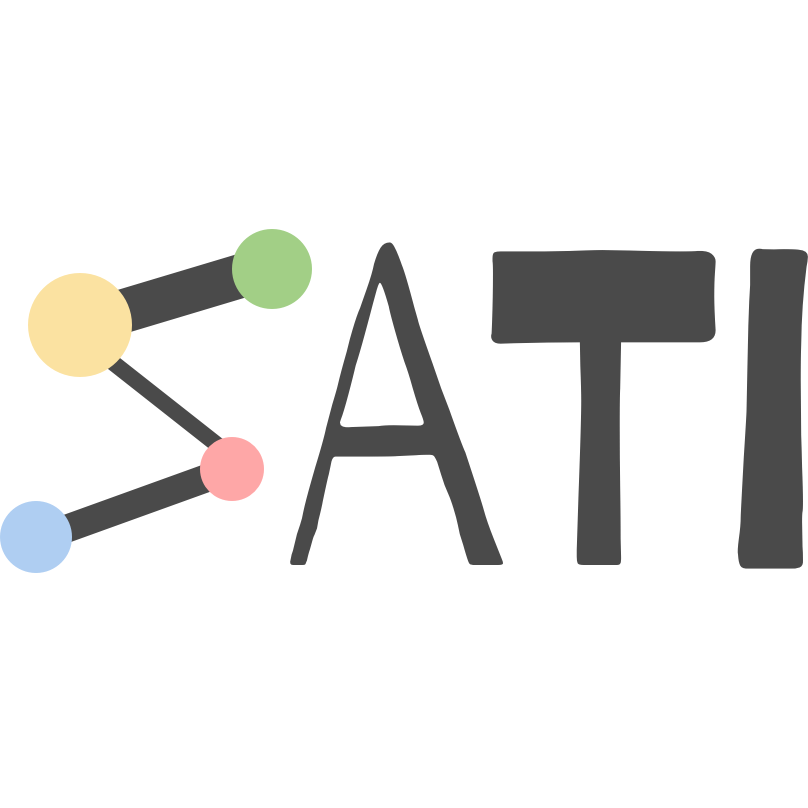2 创建数据分析任务
2.1 设置
点击导航栏【新建任务】,点击【导入数据】并按需调整如下设置选项:
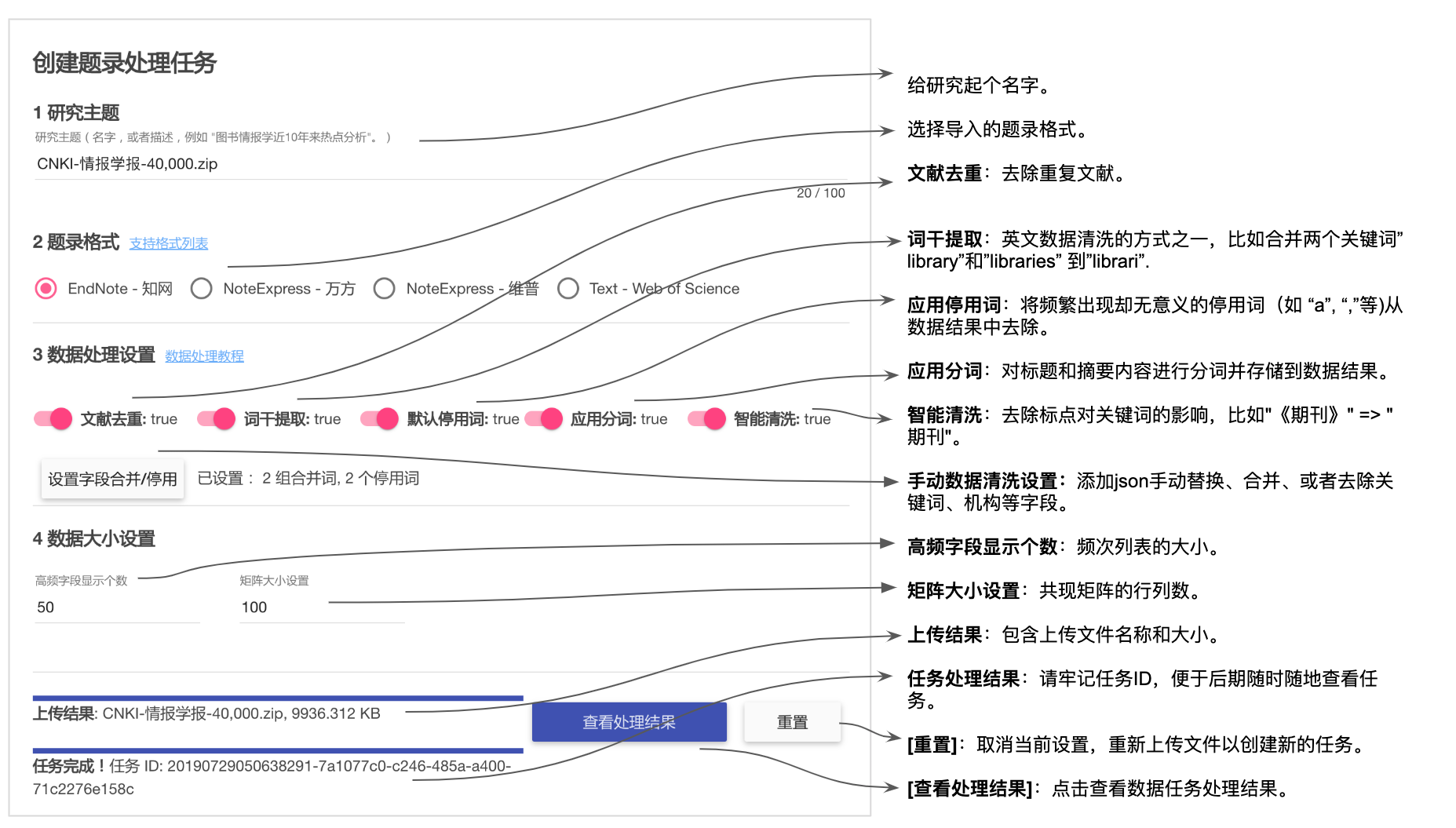
2.1.1 手动数据清洗设置
SATI 允许用户手动提供清洗设置,针对关键词、机构等字段。示例如下,点击【设置字段合并/停用】按钮: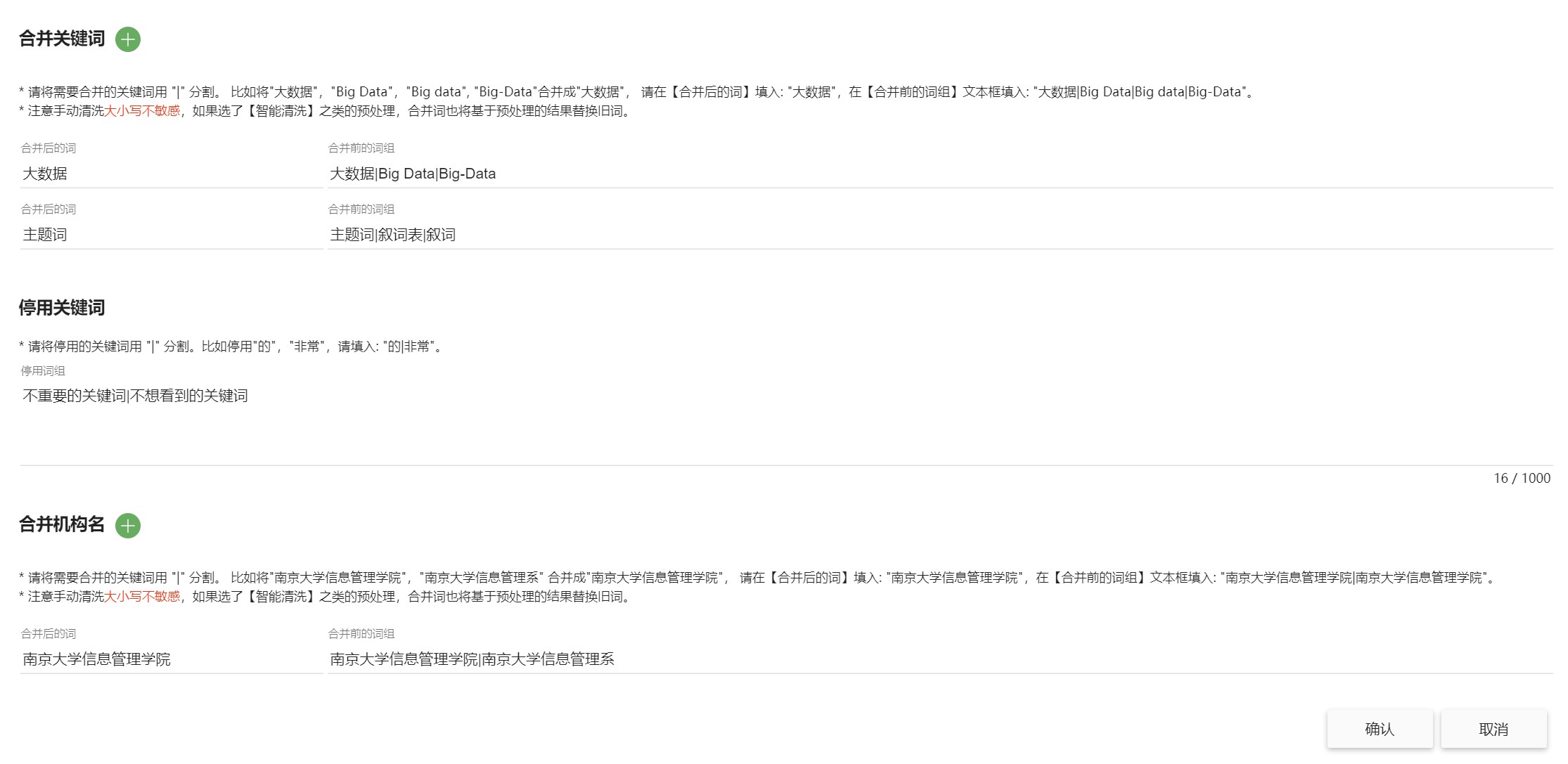
以上示例,
【关键词合并】:将"主题词", "主题词表", "叙词表", "叙词"等四个词用"主题词"替换,将 "大数据技术","Big
Data","Big-Data"三个词合并为"大数据";将"不重要的关键词"、"不想见的关键词"等两个关键词从结果中去除。
【机构名合并】:将 “南京大学信息管理学院” 和 “南京大学信息管理系” 统一合并为 “南京大学信息管理学院”。
注意:SATI的合并关键词功能大小写不敏感。比如题录源文件里有如下关键词:"Big Data", "Big-data", "Big data", 而你选择将"Big Data", "Big-data" 全部替换为 "大数据", 如果你选择了【提干提取】和【智能清洗】,你的分析结果里将不再存在"big data", 因为源题录里的关键词"Big data"也会被替换掉,因为它的转换过程如下"Big data" -(词干提取)-> "big data" -(合并)-> "大数据"。
2.2 上传压缩包
上传压缩包后,SATI会做初始验证,包括大小(SATI最大免费支持到10M,大约5万条题录数据)和压缩包格式(SATI只支持.zip),如果没有问题会提交后台处理。目前一般情况下,数据都会在2秒内被完全处理。建议在上传文件后,按照进度条等待5秒后再点击【任务ID】链接查看。
2.3 处理大数据
SATI 免费供用户处理一般性的研究任务,免费支持最大上传 10M .zip压缩包,最多生成 100 X 100 高频字段共现矩阵。如果有处理大量数据的特殊需要,可以通过赞助SATI的方式,处理超过 10M 的数据,或生成大于 100 X 100 的共现矩阵。
用户通过赞助的方式,可以最大上传 100M 压缩包数据,生成 10,000 X 10,000 共现矩阵。如果有更大的数据处理需求,可以联系 info@sationline.cn。